返回目录:word文档
最近,很多同学问我同一个问题:
怎么把PDF文件转成Word?
好奇是不是真的越来越多人遇到这个问题。我特地跑去百度指数上验证,结果还真是这样:
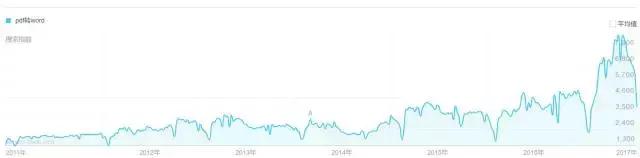
上图为「PDF转Word」逐年增长的搜索量
先给大家打个预防针:由于 PDF 文件本身的特性,想要百分百完美地将它转回 Word 格式基本上是不可能的!
不要灰心,门路还是有的,今天的分享就给大家介绍从免费到近乎完美的各种转换方法。

复制粘贴法
如果运气好,发现手头的 PDF 是可以复制的,那就二话不说,复制粘贴想要的内容吧!
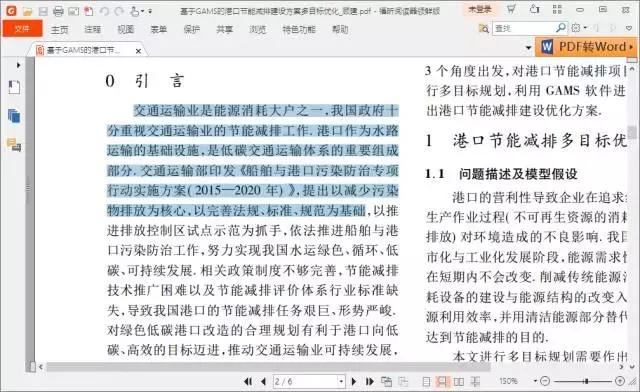
但是贴到 Word 就发现,段落支离破碎,一行就是一段!
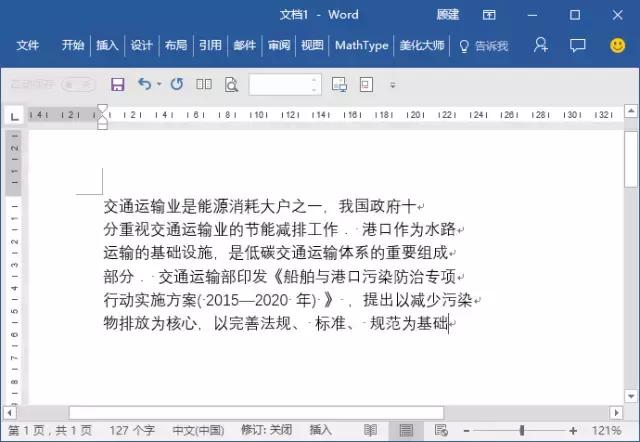
熟悉往期推送的小伙伴,立马想到查找替换解决断行的问题,选中这段内容,然后按 【Ctrl + H】,打开替换对话框,把 ^p 全部替换成无即可。
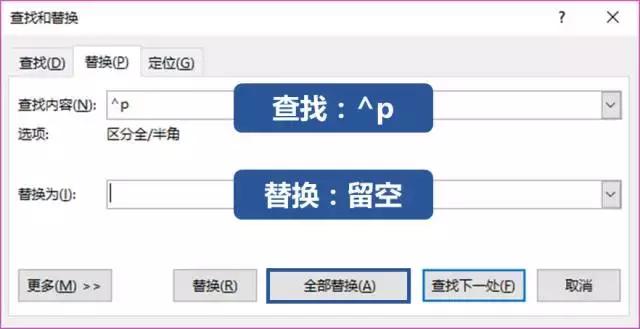
就这样一键多行变一段。
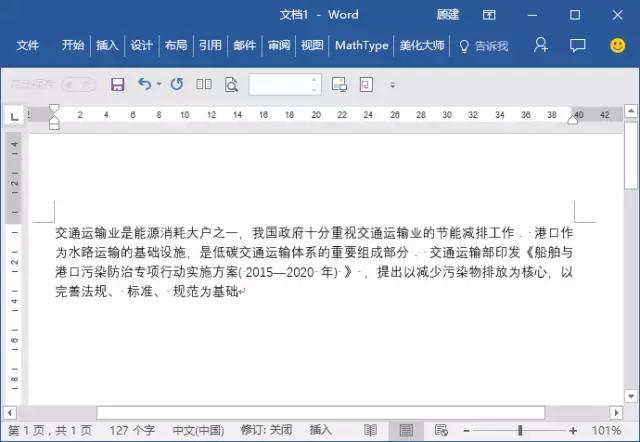
所以我们需要选用 PDF 里的局部段落到 Word 中时,复制粘贴足矣!
如果想要全文转换成 Word,就要借助转换工具了。首推的工具就是 Word,没想到吧,Word 还能转换 PDF!

Word 转换法
Word 的确可以转换 PDF,但必须是 Word2013 及以上版本。你要做的就是选中想要转换的 PDF 文档,右击鼠标选择用 Word2013或2016 打开。
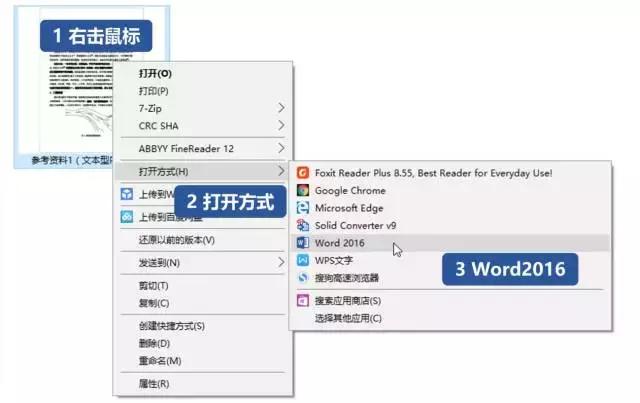
这个时候 Word 友情地提示你,它正在努力地转 Word,但转换之后可能会和 PDF 有点差异,没事,点确认就行。

耐心等待过后,你的 PDF 就能转换为 Word 了。
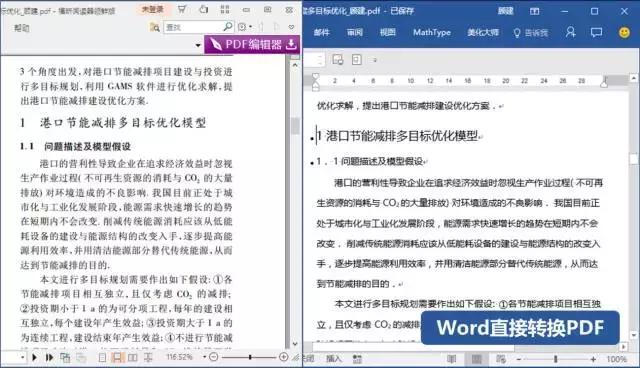
经过大量测试,原始排版简单或者直接由 Word 转换过来的 PDF 通过 Word2013/2016 效果才能有所保证。
不巧手头没有高版本的 Word 咋办?下面再推荐一个在线免费转换网站!

在线网站免费转
目前口碑很好的就是—— https://smallpdf.com 据说是全世界点击率最高的网站之一。
打开官网后,各式各样与 PDF 相关的功能眼花缭乱,我们这次锁定【PDF转Word】功能。
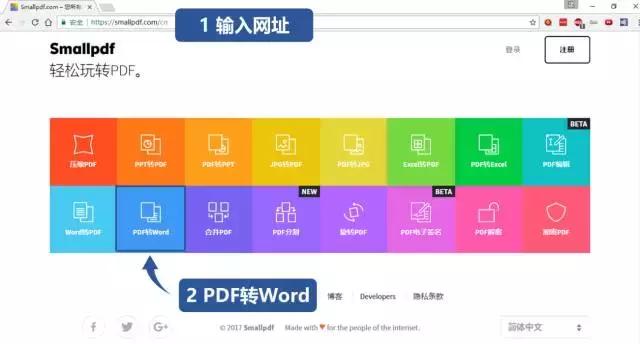
单击该功能后,弹出上传 PDF 文件的界面,你这时只管上传,坐等转换完成,直接下载就好。
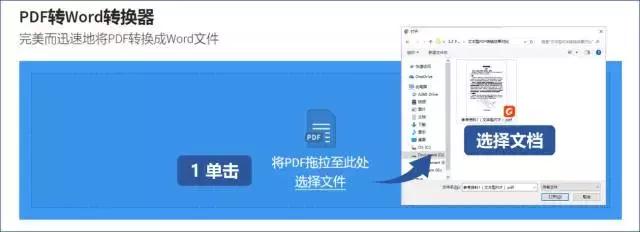
目前免费版限制一个小时使用两次,如果觉得需求旺盛不够用的时候,还可以登录与之类似的转换网站 http://www.ilovepdf.com,互补使用,增加使用次数。
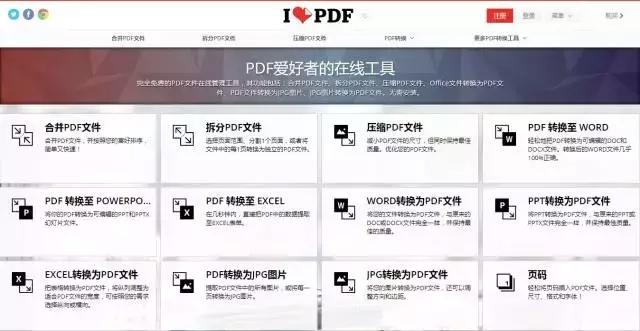
它们两者转换效果类似,背后都采用的是 SOLID DOCUMENTS 提供的技术,是市场上实用的 PDF 至 Office 转换工具,甚至 Adobe Acrobat Pro 也使用了该技术。
从图中你也能看到,这两个网站都不仅仅提供 PDF 转 Word,还能转换各种常见的工作文档 。
至此介绍的三重境界全部免费,应该能解决生活中 50% 的需求了!但天下从来没有免费的午餐,免费的转换方式也有几个小缺点:
- 转换次数及大小受限制
- 变相转成图片直接贴进 Word
除了以上小缺点,有的时候我们还会遇到一种 PDF 文档,里面的文字怎么也选不中,仔细看看好像就是拿纸直接扫描做成的 PDF。
上述几招在这样的扫描型 PDF 面前就显得不够用了,所以最后隆重推荐专业软件实现完美转换。

大杀器 ABBYY FineReader

它的官方介绍说道:
ABBYY FineReader 是一款 OCR 图片文字识别软件,可以快速、方便地将扫描纸质文件、PDF 格式及数字或移动电话图像转换成可编辑格式。
OCR 光学字符识别是这款软件的核心,通过该技术可以将图片上的文字识别并转换成可编辑的文本。锤子手机的大爆炸功能也采用了该技术,识别图片并将文字炸开。
我们在官网可以下载 ABBYY FineReader,打开软件后,单击【图形或PDF文件到Microsoft Word】,选择需要转换的文档,即可开始转换。
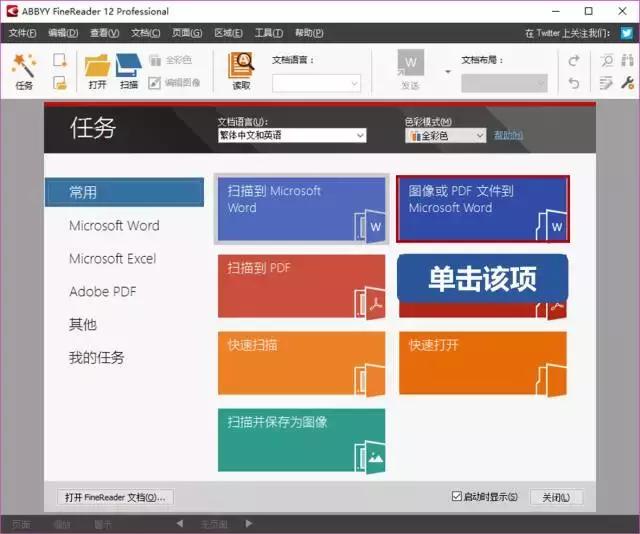
随着转换齿轮的转动,ABBYY 真在拼命识别并转换 PDF 文档!
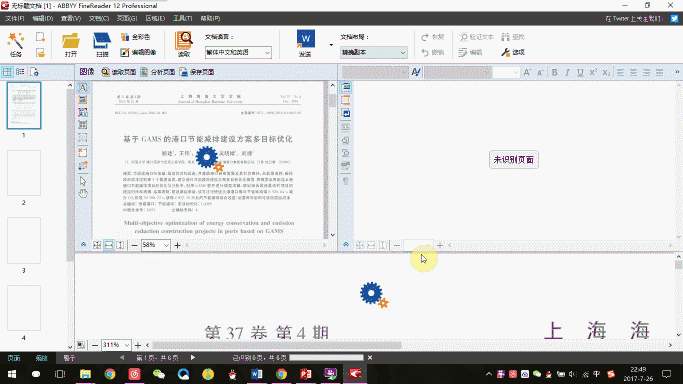
在转换完成后的界面分成三块,左侧为 PDF 全局视图,右侧为转换成的 Word 窗口,其中疑似错误的文字会标蓝,下方为对应的 PDF 放大视图。

在右侧框中还可以实时对比原文进行修改识别不准确的部分。ABBYY 还能识别出文中的表格和图片部分,这比市面上大多数软件效果都要好。

最终,单击顶部功能区的发送按钮,直接将转换效果发送到 Word 中去即可。
当然,ABBYY 也提供了一个在线免费试用的方式,访问他们的网站 ocr.abbyy.cn 就可以上传 PDF 进行识别啦。
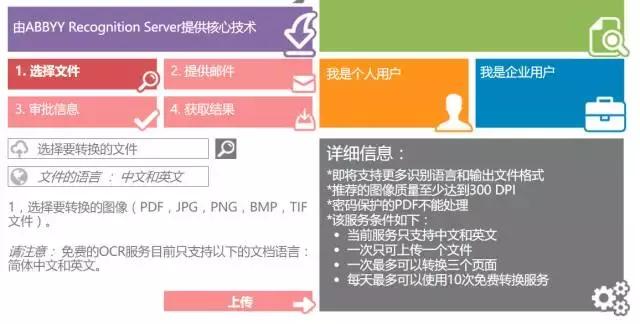
当然,免费版也有限制的哦:
一次最多可以转换三个页面每天最多可以使用10次免费转换服务

总结
PDF 转为 Word 的四重境界,从入门到精通,四个方法再次回顾下:
❶ 只需要局部内容的时候,复制粘贴即可,利用查找替换批量修改不需要的格式;❷ 高版本的 Word2013/2016 可以直接打开并转换 PDF 文档,简直是 Word 给大家的小彩蛋;❸ 免费的在线转换网站 smallpdf 和 ilovepdf 可以在你什么都没有的时候助你一臂之力;❹ 专业的 ABBYY 凭借强大的 OCR 技术精准识别转换扫描型 PDF 文档。
当然拥有 99.8% 的识别准确率的 ABBYY 也不能保证 100% 原貌还原 PDF 的内容,剩下的 0.2% 就要靠你勤学苦练扎实的 Word 基本功去修复还原了!
今日互动
关于文件转化,你还遇到哪些难搞的事情?
快来评论区和小伙伴们一起交流!不点赞不许走 !
▌关于本文
作者:顾建
本文由 秋叶PPT 原创发布